ホームページ >ソフトウェアチュートリアル >オフィスソフトウェア >PPT 形式でツールバーの位置をカスタマイズする手順
PPT 形式でツールバーの位置をカスタマイズする手順
- WBOYWBOYWBOYWBOYWBOYWBOYWBOYWBOYWBOYWBOYWBOYWBOYWB転載
- 2024-03-26 15:11:151282ブラウズ
php エディター Xinyi は今日、PPT でカスタム形式ツールバーの位置を調整する方法を紹介します。 PPTを作成する際、カスタムフォーマット機能を頻繁に使用することがありますが、ツールバーの位置をより適切な場所に調整することで作業効率が向上します。
1. メニューバーの[ツール]-[カスタマイズ]をクリックします。
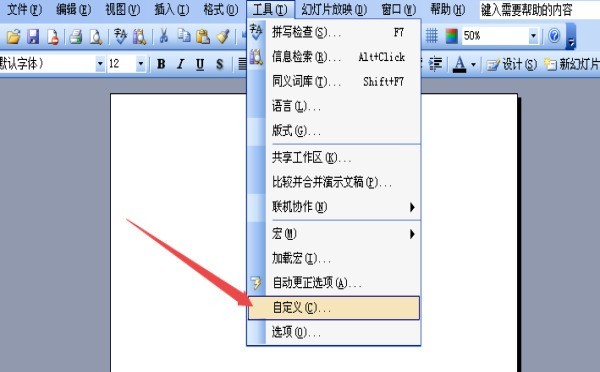
2. または、メニューバーの[表示]-[ツールバー]-[カスタマイズ]をクリックします。
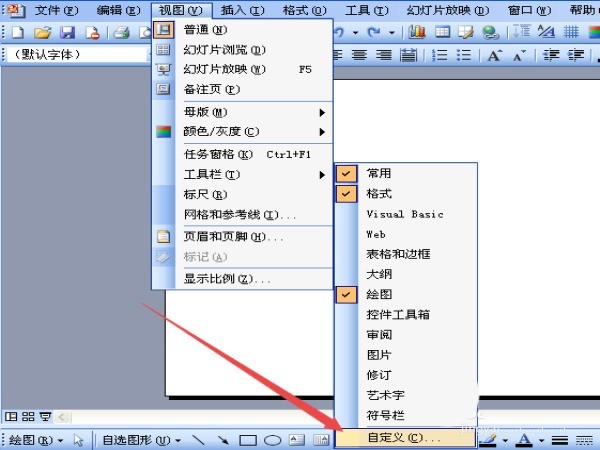
3. カスタマイズダイアログボックスの[コマンド]タブを選択します。
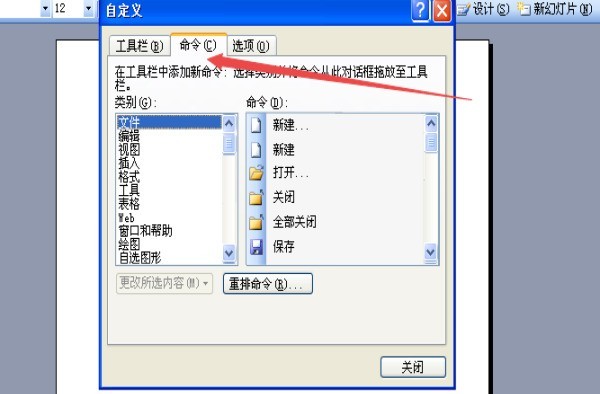
4. 並べ替えコマンド ボタンをクリックします。
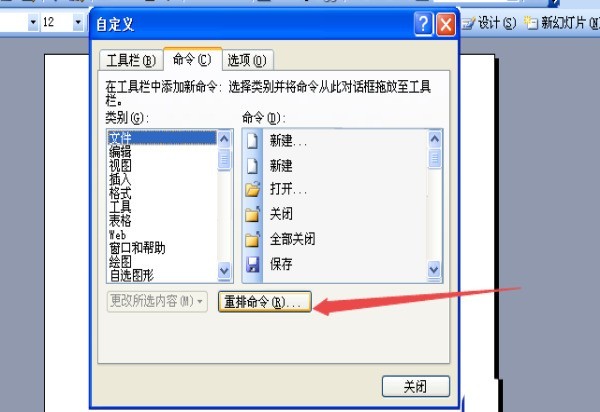
5. メニュー バーのドロップダウン リストをクリックし、[形式] を選択します。
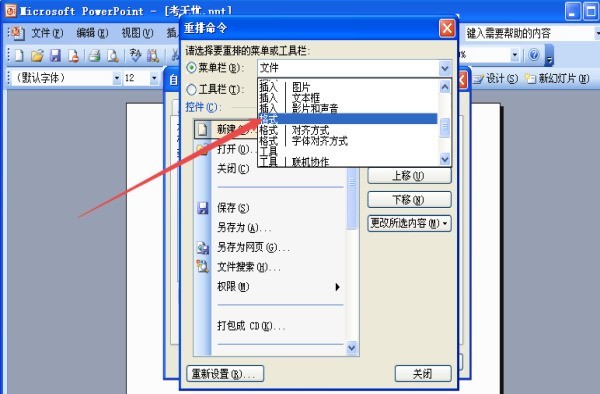
6. 左側で移動するコマンドをクリックし、右側で「上に移動」または「下に移動」を選択します。
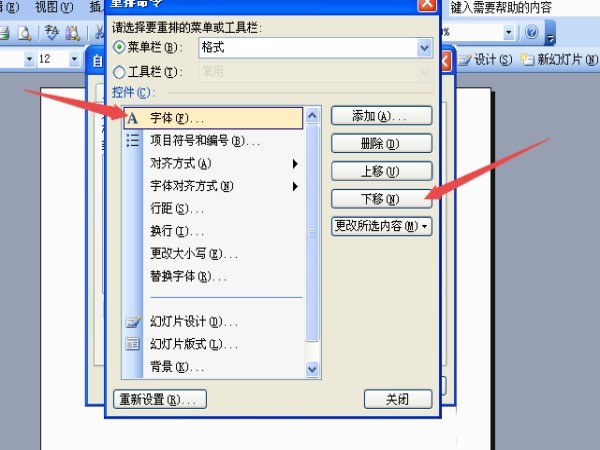
以上がPPT 形式でツールバーの位置をカスタマイズする手順の詳細内容です。詳細については、PHP 中国語 Web サイトの他の関連記事を参照してください。
声明:
この記事はzol.com.cnで複製されています。侵害がある場合は、admin@php.cn までご連絡ください。

